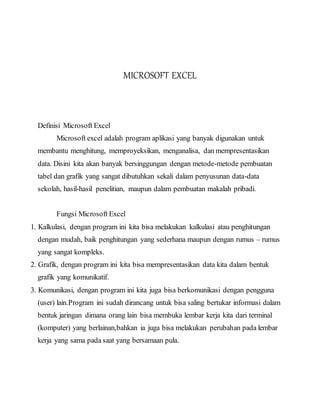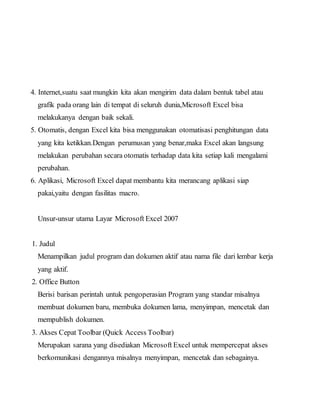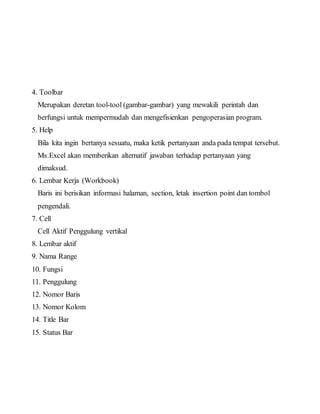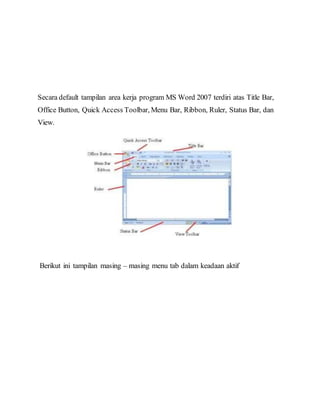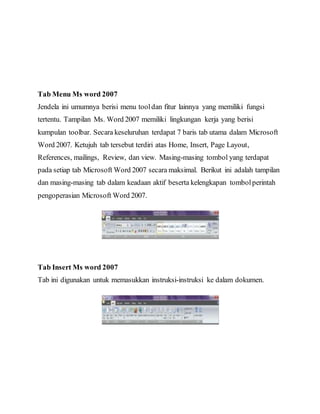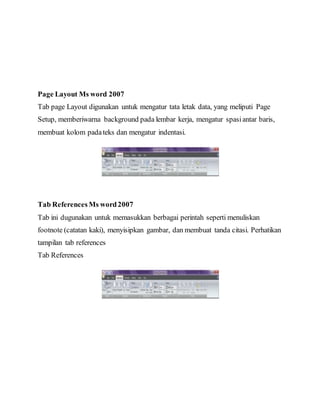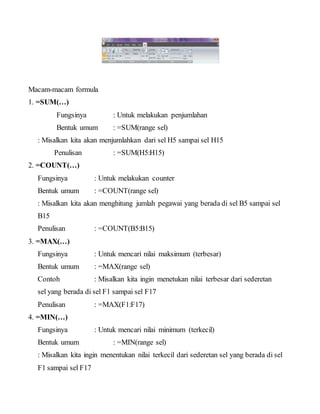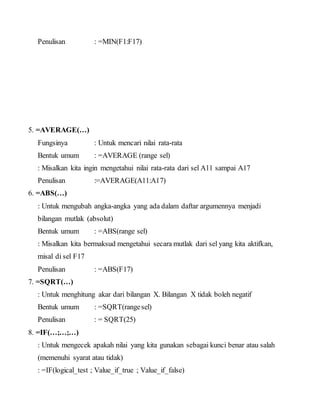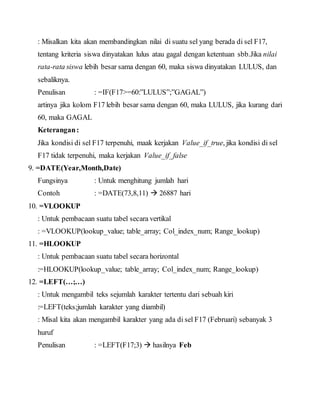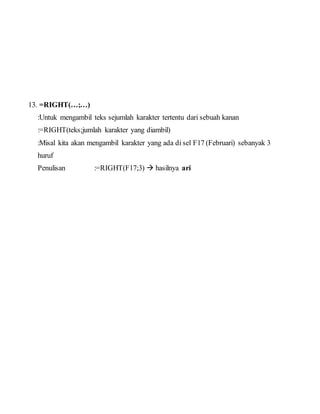Microsoft excel
- 1. MICROSOFT EXCEL Definisi Microsoft Excel Microsoft excel adalah program aplikasi yang banyak digunakan untuk membantu menghitung, memproyeksikan, menganalisa, dan mempresentasikan data. Disini kita akan banyak bersinggungan dengan metode-metode pembuatan tabel dan grafik yang sangat dibutuhkan sekali dalam penyusunan data-data sekolah, hasil-hasil penelitian, maupun dalam pembuatan makalah pribadi. Fungsi Microsoft Excel 1. Kalkulasi, dengan program ini kita bisa melakukan kalkulasi atau penghitungan dengan mudah, baik penghitungan yang sederhana maupun dengan rumus ŌĆō rumus yang sangat kompleks. 2. Grafik, dengan program ini kita bisa mempresentasikan data kita dalam bentuk grafik yang komunikatif. 3. Komunikasi, dengan program ini kita juga bisa berkomunikasi dengan pengguna (user) lain.Program ini sudah dirancang untuk bisa saling bertukar informasi dalam bentuk jaringan dimana orang lain bisa membuka lembar kerja kita dari terminal (komputer) yang berlainan,bahkan ia juga bisa melakukan perubahan pada lembar kerja yang sama pada saat yang bersamaan pula.
- 2. 4. Internet,suatu saat mungkin kita akan mengirim data dalam bentuk tabel atau grafik pada orang lain di tempat di seluruh dunia,Microsoft Excel bisa melakukanya dengan baik sekali. 5. Otomatis, dengan Excel kita bisa menggunakan otomatisasi penghitungan data yang kita ketikkan.Dengan perumusan yang benar,maka Excel akan langsung melakukan perubahan secara otomatis terhadap data kita setiap kali mengalami perubahan. 6. Aplikasi, Microsoft Excel dapat membantu kita merancang aplikasi siap pakai,yaitu dengan fasilitas macro. Unsur-unsur utama Layar Microsoft Excel 2007 1. Judul Menampilkan judul program dan dokumen aktif atau nama file dari lembar kerja yang aktif. 2. Office Button Berisi barisan perintah untuk pengoperasian Program yang standar misalnya membuat dokumen baru, membuka dokumen lama, menyimpan, mencetak dan mempublish dokumen. 3. Akses Cepat Toolbar (Quick Access Toolbar) Merupakan sarana yang disediakan Microsoft Excel untuk mempercepat akses berkomunikasi dengannya misalnya menyimpan, mencetak dan sebagainya.
- 3. 4. Toolbar Merupakan deretan tool-tool (gambar-gambar) yang mewakili perintah dan berfungsi untuk mempermudah dan mengefisienkan pengoperasian program. 5. Help Bila kita ingin bertanya sesuatu, maka ketik pertanyaan anda pada tempat tersebut. Ms.Excel akan memberikan alternatif jawaban terhadap pertanyaan yang dimaksud. 6. Lembar Kerja (Workbook) Baris ini berisikan informasi halaman, section, letak insertion point dan tombol pengendali. 7. Cell Cell Aktif Penggulung vertikal 8. Lembar aktif 9. Nama Range 10. Fungsi 11. Penggulung 12. Nomor Baris 13. Nomor Kolom 14. Title Bar 15. Status Bar
- 4. Secara default tampilan area kerja program MS Word 2007 terdiri atas Title Bar, Office Button, Quick Access Toolbar, Menu Bar, Ribbon, Ruler, Status Bar, dan View. Berikut ini tampilan masing ŌĆō masing menu tab dalam keadaan aktif
- 5. Tab Menu Ms word 2007 Jendela ini umumnya berisi menu tooldan fitur lainnya yang memiliki fungsi tertentu. Tampilan Ms. Word 2007 memiliki lingkungan kerja yang berisi kumpulan toolbar. Secara keseluruhan terdapat 7 baris tab utama dalam Microsoft Word 2007. Ketujuh tab tersebut terdiri atas Home, Insert, Page Layout, References, mailings, Review, dan view. Masing-masing tombol yang terdapat pada setiap tab Microsoft Word 2007 secara maksimal. Berikut ini adalah tampilan dan masing-masing tab dalam keadaan aktif beserta kelengkapan tombolperintah pengoperasian Microsoft Word 2007. Tab Insert Ms word 2007 Tab ini digunakan untuk memasukkan instruksi-instruksi ke dalam dokumen.
- 6. Page Layout Ms word 2007 Tab page Layout digunakan untuk mengatur tata letak data, yang meliputi Page Setup, memberiwarna background pada lembar kerja, mengatur spasiantar baris, membuat kolom padateks dan mengatur indentasi. Tab ReferencesMs word2007 Tab ini dugunakan untuk memasukkan berbagai perintah seperti menuliskan footnote (catatan kaki), menyisipkan gambar, dan membuat tanda citasi. Perhatikan tampilan tab references Tab References
- 7. Tab Mailings Ms word 2007 Tab ini berguna untuk membuat mail merger (surat massal), mengetik teks pada amplop, dan membuat label Tab Mailings Tab Review Ms word 2007 Tab Review berguna untuk mengecek kesalahan tata bahasa serta memproteksi dokumen. Tab View Ms word 2007 Tab View digunakan untuk menampilkan atau mencetak dokumen pada layar, mengatur ukuran cetakannya, dan menampilkan garis bantu pada lembar kerja.
- 8. Macam-macam formula 1. =SUM(ŌĆ”) Fungsinya : Untuk melakukan penjumlahan Bentuk umum : =SUM(range sel) : Misalkan kita akan menjumlahkan dari sel H5 sampai sel H15 Penulisan : =SUM(H5:H15) 2. =COUNT(ŌĆ”) Fungsinya : Untuk melakukan counter Bentuk umum : =COUNT(range sel) : Misalkan kita akan menghitung jumlah pegawai yang berada di sel B5 sampai sel B15 Penulisan : =COUNT(B5:B15) 3. =MAX(ŌĆ”) Fungsinya : Untuk mencari nilai maksimum (terbesar) Bentuk umum : =MAX(range sel) Contoh : Misalkan kita ingin menetukan nilai terbesar dari sederetan sel yang berada di sel F1 sampai sel F17 Penulisan : =MAX(F1:F17) 4. =MIN(ŌĆ”) Fungsinya : Untuk mencari nilai minimum (terkecil) Bentuk umum : =MIN(range sel) : Misalkan kita ingin menentukan nilai terkecil dari sederetan sel yang berada di sel F1 sampai sel F17
- 9. Penulisan : =MIN(F1:F17) 5. =AVERAGE(ŌĆ”) Fungsinya : Untuk mencari nilai rata-rata Bentuk umum : =AVERAGE (range sel) : Misalkan kita ingin mengetahui nilai rata-rata dari sel A11 sampai A17 Penulisan :=AVERAGE(A11:A17) 6. =ABS(ŌĆ”) : Untuk mengubah angka-angka yang ada dalam daftar argumennya menjadi bilangan mutlak (absolut) Bentuk umum : =ABS(range sel) : Misalkan kita bermaksud mengetahui secara mutlak dari sel yang kita aktifkan, misal di sel F17 Penulisan : =ABS(F17) 7. =SQRT(ŌĆ”) : Untuk menghitung akar dari bilangan X. Bilangan X tidak boleh negatif Bentuk umum : =SQRT(rangesel) Penulisan : = SQRT(25) 8. =IF(ŌĆ”;ŌĆ”;ŌĆ”) : Untuk mengecek apakah nilai yang kita gunakan sebagai kunci benar atau salah (memenuhi syarat atau tidak) : =IF(logical_test ; Value_if_true ; Value_if_false)
- 10. : Misalkan kita akan membandingkan nilai di suatu sel yang berada di sel F17, tentang kriteria siswa dinyatakan lulus atau gagal dengan ketentuan sbb.Jika nilai rata-rata siswa lebih besar sama dengan 60, maka siswa dinyatakan LULUS, dan sebaliknya. Penulisan : =IF(F17>=60:ŌĆØLULUSŌĆØ;ŌĆØGAGALŌĆØ) artinya jika kolom F17 lebih besar sama dengan 60, maka LULUS, jika kurang dari 60, maka GAGAL Keterangan: Jika kondisi di sel F17 terpenuhi, maak kerjakan Value_if_true, jika kondisi di sel F17 tidak terpenuhi, maka kerjakan Value_if_false 9. =DATE(Year,Month,Date) Fungsinya : Untuk menghitung jumlah hari Contoh : =DATE(73,8,11) ’āĀ 26887 hari 10. =VLOOKUP : Untuk pembacaan suatu tabel secara vertikal : =VLOOKUP(lookup_value; table_array; Col_index_num; Range_lookup) 11. =HLOOKUP : Untuk pembacaan suatu tabel secara horizontal :=HLOOKUP(lookup_value; table_array; Col_index_num; Range_lookup) 12. =LEFT(ŌĆ”;ŌĆ”) : Untuk mengambil teks sejumlah karakter tertentu dari sebuah kiri :=LEFT(teks;jumlah karakter yang diambil) : Misal kita akan mengambil karakter yang ada di sel F17 (Februari) sebanyak 3 huruf Penulisan : =LEFT(F17;3) ’āĀ hasilnya Feb
- 11. 13. =RIGHT(ŌĆ”;ŌĆ”) :Untuk mengambil teks sejumlah karakter tertentu dari sebuah kanan :=RIGHT(teks;jumlah karakter yang diambil) :Misal kita akan mengambil karakter yang ada di sel F17 (Februari) sebanyak 3 huruf Penulisan :=RIGHT(F17;3) ’āĀ hasilnya ari